Seit Anfang September 2015 sind die Native-Gmail-Anzeigen über die Google AdWords-Oberfläche für alle AdWords-Werbetreibenden zugänglich.
Im Folgenden wird erklärt, was Native-Gmail-Anzeigen sind und wie sie erstellt werden können.
Was sind Native-Gmail-Anzeigen?
Mit den Native-Gmail-Anzeigen, auch als Gmail Sponsored Promotions (GSP) bekannt, können Anzeigenplätze innerhalb des Gmail-Postfachs gebucht werden. Der Zielgruppe werden dann relevante Anzeigen direkt im Postfach angezeigt.

Bei einem Klick auf die Text-Anzeige, die oberhalb der E-Mail-Liste in der Kategorie «Werbung» erscheint, wird eine erweiterte Anzeige mit dem Look and Feel einer Landing-Page aufgerufen. Von hier aus kann entweder die Webseite angeklickt oder die Anzeige als E-Mail weitergeleitet werden. Die Anzeigen werden basierend auf der Suchhistorie der Nutzer personalisiert und haben entsprechend eine hohe Relevanz .
Wie nutze ich die Native-Gmail-Anzeigen?
Erstellen Sie in Ihrem Google AdWords-Konto eine neue Kampagne, die nur auf das Displaynetzwerk ausgerichtet wird. Sie können Ihre Kampagne nach Keywords, demographischen Daten oder Interessen Ihrer Zielgruppe ausrichten. Danach erstellen Sie wie gewohnt eine Anzeigengruppe. Stellen Sie zuvor sicher, dass Sie Ihr Logo und ein ansprechendes Bild für die Anzeige zur Hand haben.
Mit den folgenden Schritten erstellen Sie nun Ihre Gmail-Anzeige:
1. Klicken Sie auf +Anzeige und wählen im Drop-down-Menü Anzeigengalerie aus.
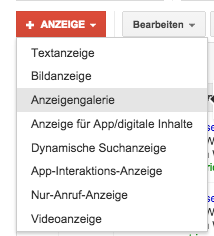
2. Nun gehen Sie mit der Maus auf Gmail-Anzeigen und klicken auf Erstellen.
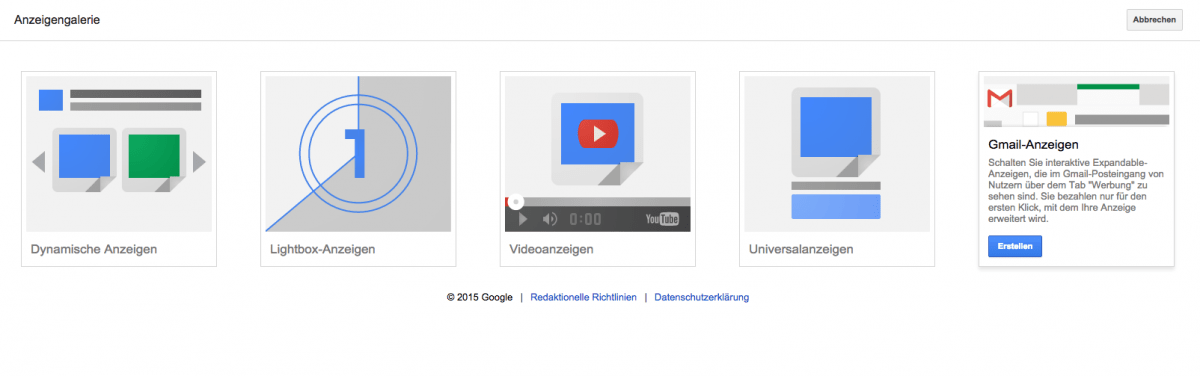
3. Es stehen Ihnen jetzt drei Vorlagen zur Verfügung: «Gmail-Bildvorlage», «Gmail-Vorlage für einzelne Werbeaktion» und «Gmail-Vorlage für mehrere Produkte». Sie können allerdings auch einen benutzerdefinierten HTML-Upload tätigen.
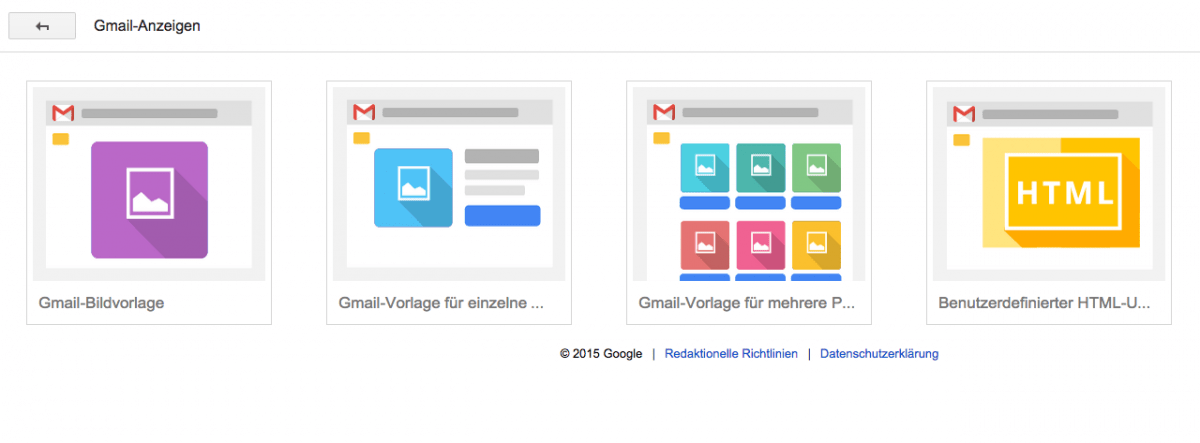
4. Wenn Sie sich für eine Vorlage entschieden haben, können die erforderlichen Felder ausgefüllt und die Anzeige gespeichert werden.
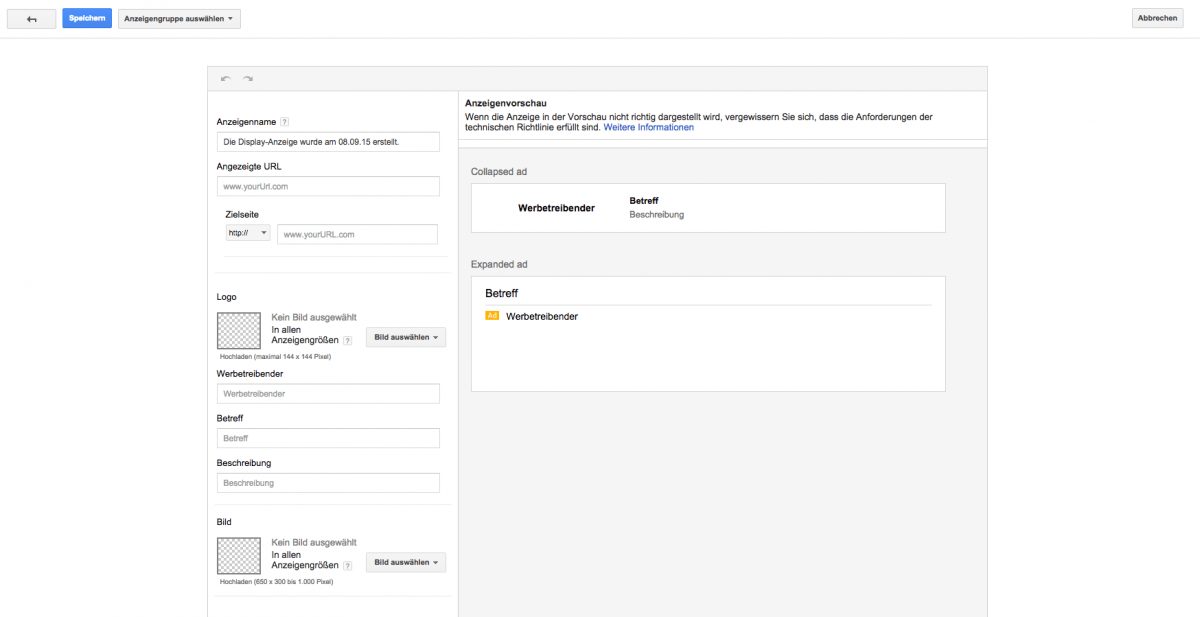
Schreiben Sie mir gerne eine E-Mail, wenn Sie Fragen bezüglich der neuen Gmail-Anzeigen haben.








